 |
Pulizia della testina di stampa
 Uso dell'utility Pulizia testine in Windows Uso dell'utility Pulizia testine in Windows
 Uso dell'utility Pulizia testina in Mac OS X Uso dell'utility Pulizia testina in Mac OS X
Se si riscontra che la stampa è inaspettatamente sbiadita o che mancano dei punti, è possibile risolvere questi problemi pulendo la testina di stampa. Ciò garantisce che gli ugelli distribuiscano l'inchiostro correttamente.
È possibile pulire la testina di stampa dal computer usando l'utility Pulizia testine (Pulizia testina in Macintosh) del driver della stampante oppure mediante i pulsanti della stampante.
 |
Nota: |
Prima di eseguire la pulizia della testina di stampa, assicurarsi che il vassoio anteriore sia nella posizione carta (posizione inferiore). In caso contrario, spostare la leva del vassoio verso l'alto e riposizionarlo.
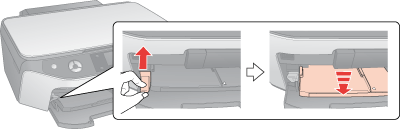
 |
Attenzione: |
 |
Nota: |
 |
|
Prima di spostare la leva del vassoio, assicurarsi che non vi siano fogli di carta o altri oggetti nel vassoio anteriore e che quest'ultimo non sia esteso.
|
|
Uso dell'utility Pulizia testine in Windows
Per pulire la testina di stampa usando l'utility Pulizia testine, eseguire i passaggi riportati di seguito.
 |
Controllare che non siano visualizzati errori o avvertenze sul display LCD, che il vassoio per CD/DVD non sia inserito nella stampante e che il vassoio anteriore sia nella posizione carta.
|
 |
Fare clic con il pulsante destro del mouse sull'icona della stampante nella barra delle applicazioni, quindi scegliere Pulizia testine.
|
Se l'icona della stampante non appare, fare riferimento alla sezione riportata di seguito per aggiungere l'icona.
 |
Seguire le istruzioni visualizzate sullo schermo.
|
Mentre la stampante esegue il ciclo di pulizia, sul display LCD viene visualizzato il messaggio "Pulizia della testina. Attendere".
 |
Attenzione: |
 |
Nota: |
 |
-
Se la qualità di stampa non è migliorata dopo aver ripetuto questa procedura per circa quattro volte, spegnere la stampante e lasciarla a riposo per almeno 6 ore. Quindi, eseguire nuovamente il controllo degli ugelli e ripetere la pulizia della testina, se necessario.
|
|
Uso dell'utility Pulizia testina in Mac OS X
Per pulire la testina di stampa usando l'utility Pulizia testina, eseguire i passaggi riportati di seguito.
 |
Controllare che non siano visualizzati errori o avvertenze sul display LCD, che il vassoio per CD/DVD non sia inserito nella stampante e che il vassoio anteriore sia nella posizione carta.
|
 |
Accedere a EPSON Printer Utility.
|
 |
Fare clic sul pulsante Pulizia testina nella finestra di dialogo Utility.
|
 |
Seguire le istruzioni visualizzate sullo schermo.
|
Mentre la stampante esegue il ciclo di pulizia, sul display LCD viene visualizzato il messaggio "Pulizia della testina in corso. Attendere".
 |  |
Attenzione: |
 |  |
Nota: |
 |  |
-
Se la qualità di stampa non è migliorata dopo aver ripetuto questa procedura per circa quattro volte, spegnere la stampante e lasciarla a riposo per almeno 6 ore. Quindi, eseguire nuovamente il controllo degli ugelli e ripetere la pulizia della testina, se necessario.
|
|
|  |

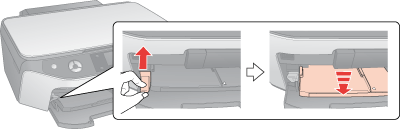



 Uso dell'utility Pulizia testine in Windows
Uso dell'utility Pulizia testine in Windows






 Inizio
Inizio